桌面任务栏声音显示开关不见了不能调声音怎么解决 桌面任务栏声音显示开关不见了不能调声音的解决方法
发布时间:2017-07-04 13:29:54 浏览数:
今天给大家带来桌面任务栏声音显示开关不见了不能调声音怎么解决,桌面任务栏声音显示开关不见了不能调声音的解决方法,让您轻松解决问题。
桌面桌面任务栏声音显示开关使用来调声音的,没有显示的话,就不能进行声音的调节,如何进行修复呢?具体方法如下:
解决方法1:
1这一步骤是最为简单的一个,不用进行任何设置调节,重新启动有重置桌面的作用,看看重启后电脑能否正常显示。
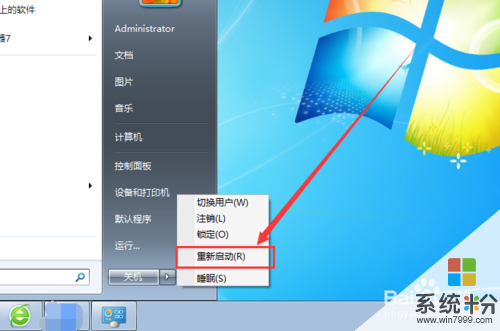
解决方法2:
1打开电脑管理软件,点击工具箱,找到电脑诊所点击打开。
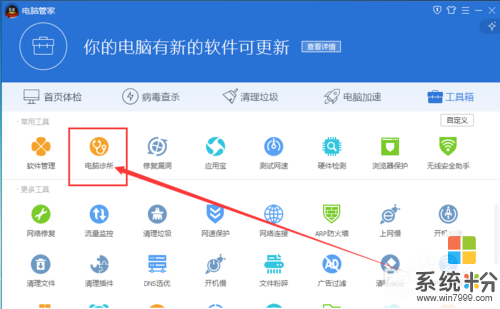 2
2然后是找到关于声音的一项,打开进行修复处理。
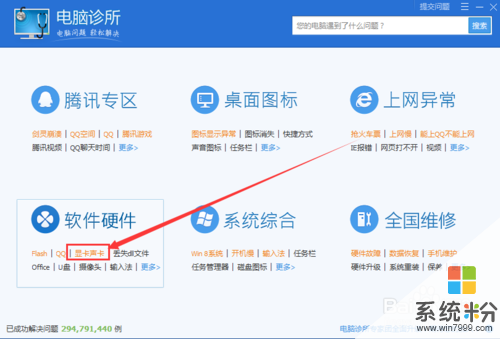 3
3进来以后,有专门修复声音问题的选项点击打开。
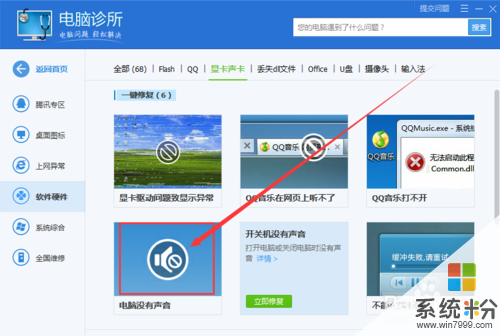
解决方法3:
1打开电脑桌面上的控制面板,开始进行问题查找。
 2
2找到声音一项,点击打开。
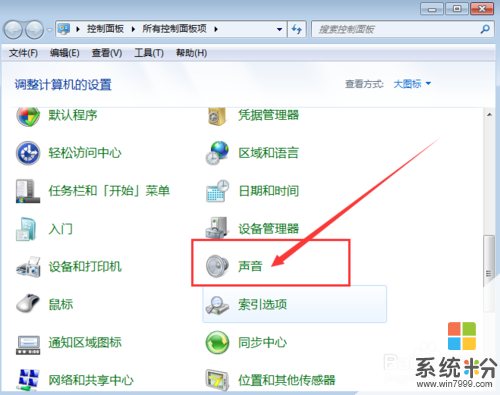 3
3对电脑声音设备进行重置或者在线的一些测试。
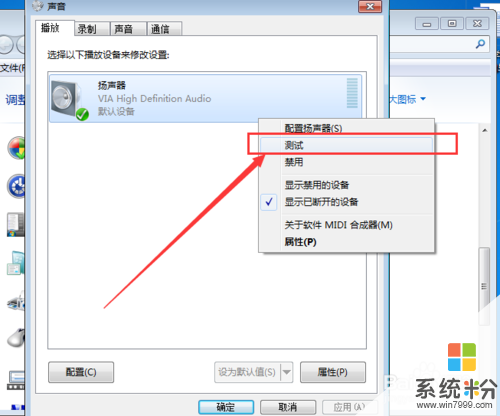
以上就是桌面任务栏声音显示开关不见了不能调声音怎么解决,桌面任务栏声音显示开关不见了不能调声音的解决方法教程,希望本文中能帮您解决问题。